GTM トリガーの種類 YouTube 動画(トリガーのタイプ)
サイトに埋め込まれたYouTube動画への操作をトリガーの条件にします。動画の再生状況などをGoogleアナリティクスなどで計測したい場合には、このトリガーでタグを起動して組み込み変数で詳細な再生状況を取得します。
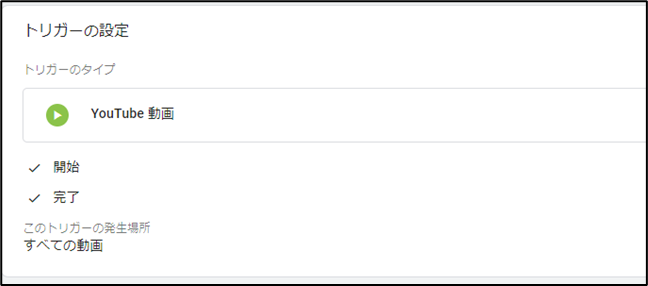
設定項目
キャプチャ
どのタイミングでトリガーを起動するかを指定します。開始(ページ内での再生開始、サムネイル状態での再生ボタンクリックです。別サイトやYouTube本体で途中まで動画を見ていて、その続きから再生されても開始となります)、完了、一時再生、シーク再生、バッファリングは組み込み変数のVideo Statusに対応、進行状況はVideo Current TimeとVideo Percentに対応しています。
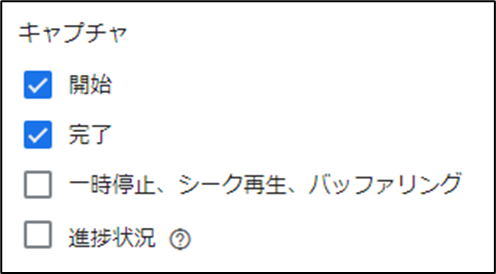
進行状況
カンマ区切りで起動するタイミングを指定します。複数個指定した場合はそれぞれのタイミングで起動します。もしシーク再生でしきい値を超えた場合は起動しません。
割合
パーセンテージ(整数)で指定します。(組み込み変数のVideo Percentが対応)
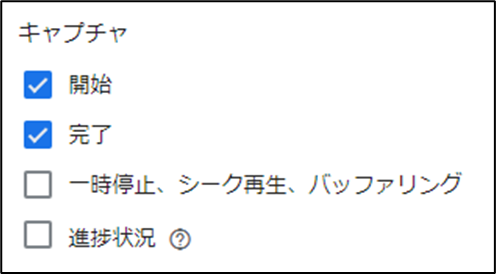
時間のしきい値
秒数(整数)で指定します。(組み込み変数のVideo Current Timeが対応)
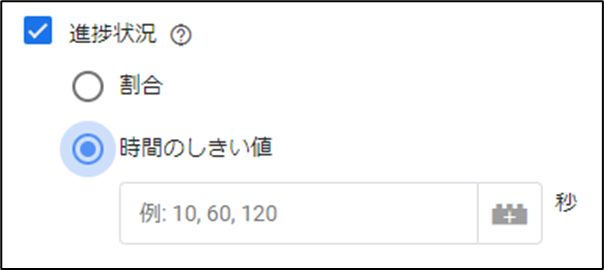
上級
すべてのYouTube動画にJavaScript API サポートを追加する
このトリガーの条件や組み込み変数で詳細な情報を取得するための指定です。基本的にチェックします。

次の時にこのトリガーを有効化する
基本的には初期設定の「DOM準備完了(gtm.dom)」を指定します。サイト構造によっては「ウインドウの読み取り(gtm.load)」でないと正常にトリガーが機能しない場合があります。(YouTube動画の埋め込みがJavaScriptで行われている場合に、そういう状態になることがあります)

このトリガーの発生場所
「このトリガーの発生場所」で「一部の動画」をクリックするとURLなどで発生条件をコントロールすることが可能です。条件の右にある+や-をクリックすると条件を増減させることが可能で、指定した条件は全てを満たす場合に条件成立になります(AND条件)。もし「AおよびBのURLで発火」のようなOR条件を実現したい場合は、AのトリガーとBのトリガーを用意し、タグに両方のトリガーを設定することで実現します。

対象
左側のリストボックスには対象を指定し、主に「URL」…特に組み込み変数の「Page Path」で発火URL制御を行います。これはサイトURLによる条件指定です。
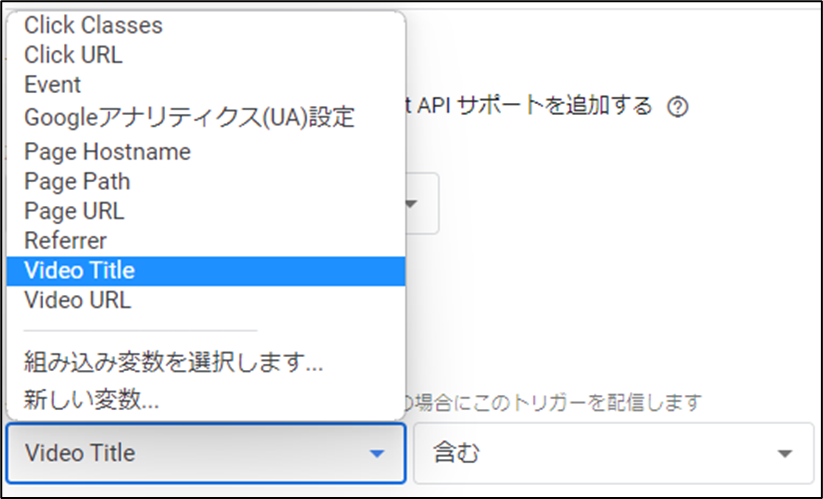
他には「組み込み変数を選択します」を選択して表示されるVideo URLやVideo Titleを利用すると動画を条件にすることが可能です。
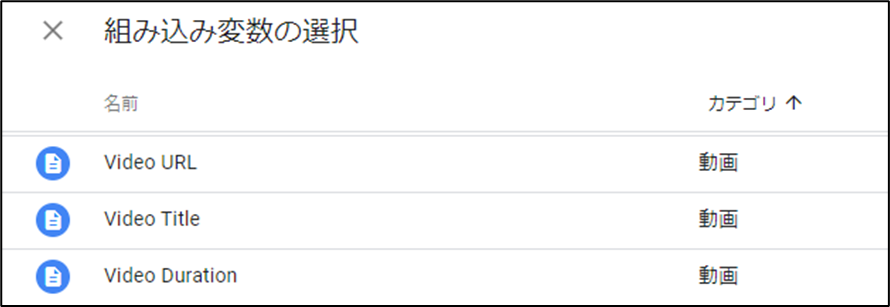
条件
動画では主にURLや動画のタイトルを対象にするため「等しい」「含む」「先頭が一致」「最後が一致」「等しくない」「含まない」「先頭が一致しない」「最後が一致しない」を使います。正規表現を利用すると詳細な指定が可能ですが、前述の条件で満たせることが多いため、正規表現まで必要なことは少ないです。
「CSSセレクタに一致する」「CSSセレクタに一致しない」は動画用でなく、「小さい」「以下」「大きい」「以上」も、ほぼ利用しません(Video Durationで長さの条件指定などレアケース)。
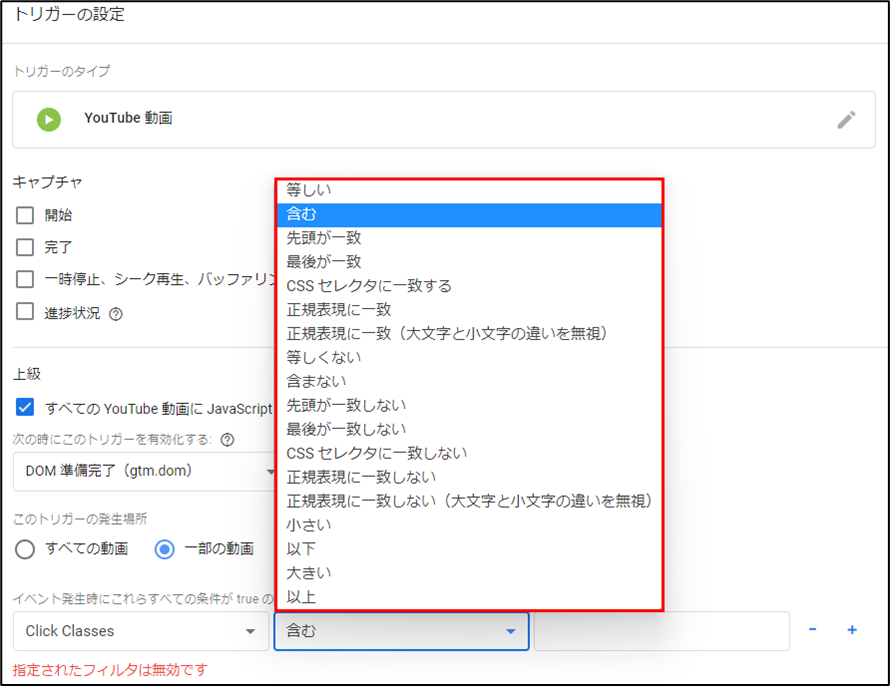
代表的な指定例
ページを条件にする場合
対象に「Page Path(ドメインなしのURL)」や「Page URL(ドメイン込みのURL)」、条件に「等しい」「含む」「先頭が一致」「最後が一致」「等しくない」「含まない」「先頭が一致しない」「最後が一致しない」などを指定して、このトリガーが起動するURLを指定します。

動画タイトルを条件にする場合
対象に「Video Title」、条件に「等しい」「含む」「先頭が一致」「最後が一致」「等しくない」「含まない」「先頭が一致しない」「最後が一致しない」などを指定して、このトリガーが起動する動画タイトルを指定します。動画タイトルに法則性を持たせればシリーズものを条件にするようなことが可能です。

動画URLを条件にする場合
対象に「Video URL」、条件に「等しい」か「等しくない」を指定して、このトリガーが起動する動画のURLを指定します。動画のURLは「https://www.youtube.com/watch?v=動画ID」のように指定します。(動画IDの部分は動画によって異なります)

利用例:Googleアナリティクスで計測
GAのイベントタグを発火させることで再生時間(しきい値)や再生された動画を計測することが可能です。
まずGAに利用している「タグタイプ」を選択します。「Googleアナリティクス:ユニバーサルアナリティクス」か「Googleアナリティクス:GA4 イベント」のどちらかです。
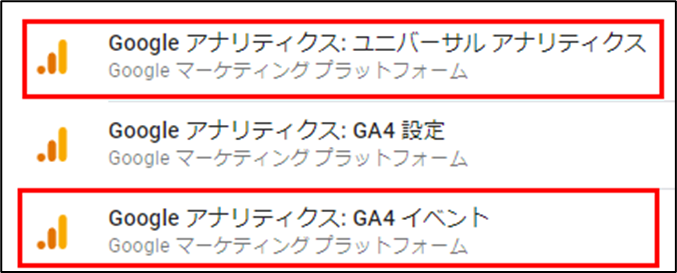
タグタイプ別の設定
ユニバーサルアナリティクス
トラッキングタイプをイベントに変更します。
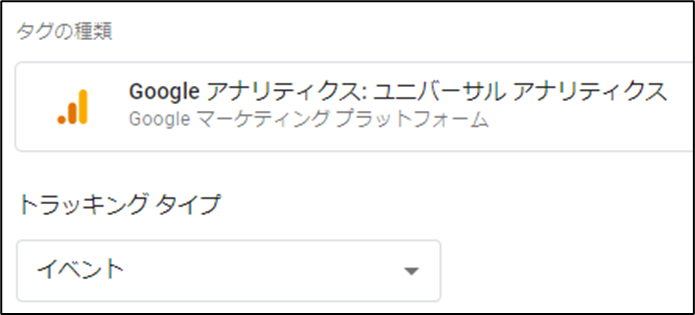
イベント トラッキング パラメータに任意の値を設定します。パラメータの候補は後述します。カテゴリ、アクション、ラベル、値にどのパラメータを入れるかのルールはないため、サイトごとのGAの状態から検討する必要があります。
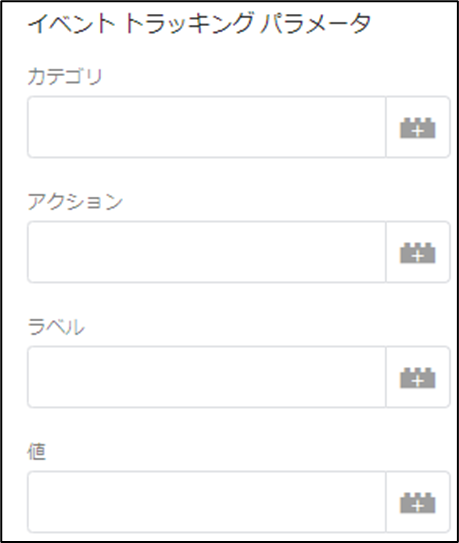
非インタラクション ヒットを選択します。トリガーが起動した場合に離脱とみなす場合は真に変更します。(再生時間が長い場合などは偽にすることが多い)
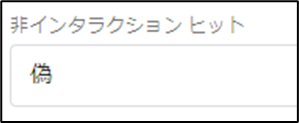
GAの情報が変数に保存されていれば選択し、保存されていなければ入力します。
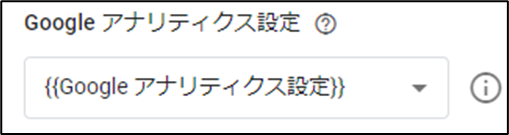
タグにトリガーの設定を追加してから公開後、トリガーが起動していれば「行動」「イベント」「概要」に計測結果が表示されます。下のキャプチャではイベント カテゴリを動画のURLにしています。このイベント カテゴリをクリックするとアクションやラベルに設定したパラメータが表示されます。
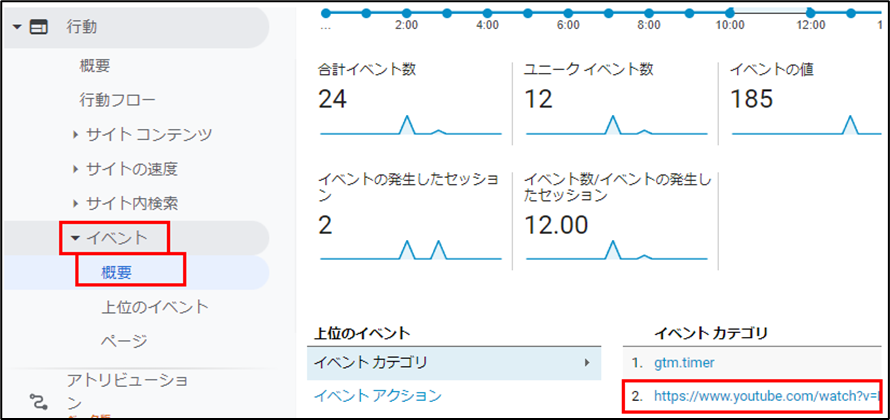
GA 4イベント
設定タグにGA4の設置を選択します。
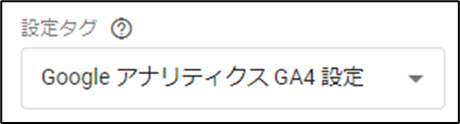
任意のイベント名を設定します。特に何もなければyoutubeなどにします。
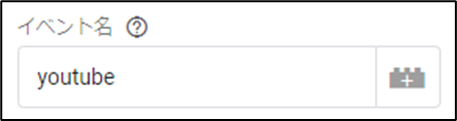
任意のパラメータを設定します。パラメータ名はそのままGA計測に反映されます。パラメータの候補は後述します。
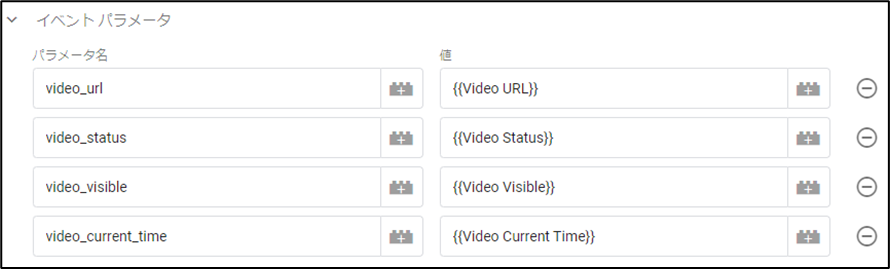
タグにトリガーの設定を追加してから公開後、タイマートリガーが起動していれば「エンゲージメント」「イベント」に計測結果が表示されます。下のキャプチャではイベント名を「youtube」としています。このイベント名をクリックすると別途設定したパラメータが表示されます。
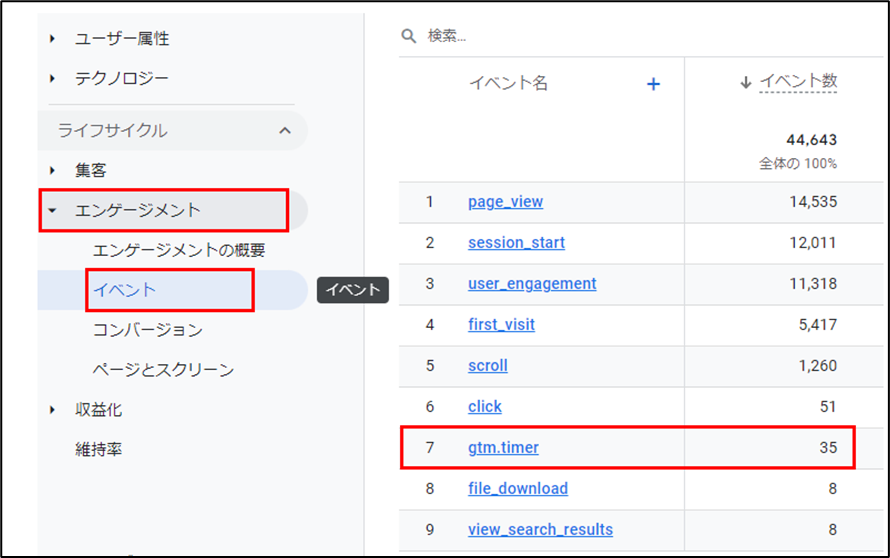
パラメータ
イベント名
イベント(トリガー)の種類を示す情報です。GAでカテゴリなどの上位の区分に設定することが多く、GA4では固有の設定欄が存在します。設定は任意ですが、GTMの規定値を利用する場合は{{Event}}を指定します。この場合、イベント名は「gtm.video」になります。
動画(タイトル/URL)
再生された(トリガーの起動した)動画が何かを計測したい場合には組み込み変数を利用します。
{{Video Title}} が動画のタイトル、{{Video URL}} が動画のURLになります。
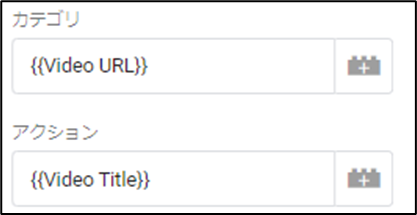
どの階層に指定するかは任意ですが、上位の階層に設定することが多いでしょう。また片方あれば動画を特定可能なため、片方だけを計測することが多いと思われます。
再生時間(秒数/割合)
再生された(トリガーの起動した)時間を計測したい場合には組み込み変数を利用します。厳密な再生時間ではなく、この時点を再生で通過したことの計測であり、実際にはシークされているケース(実際にはもっと少ない)、その後も再生され続けているケースも考えられます(実際にはもっと多い)。
秒数で継続する場合は{{Video Current Time}}、割合で取得する場合は {{Video Percent}}を指定します。
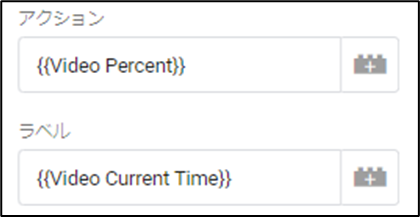
どの階層に指定するかは任意ですが、動画を特定するパラメータより下位にするケースが多いでしょう。
ステータス
ステータス(完了、一時再生、シーク再生、バッファリング)を計測する場合には{{Video Status}}を指定します。
- start:開始
- pause:一時停止
- seek:シーク再生
- buffering:バッファリング(読み込み中)
- complete:完了
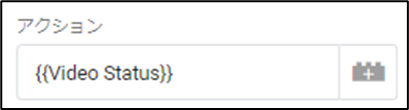
どの階層に指定するかは任意ですが、動画を特定するパラメータより下位にするケースが多いでしょう。
動画が再生されたページのURL
{{Page Path}}や{{Page URL}}で再生されたページを特定する情報を取得します。
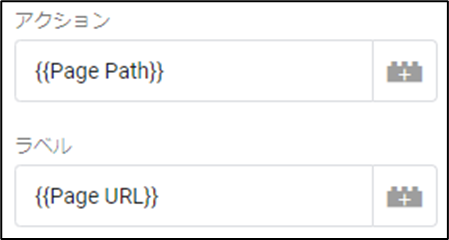
ページ情報はここで指定しなくても自動的に記録されているため、パラメータとして入れる必要性なしに再生ページを特定したい場合であれば{{Page Path}}や{{Page URL}}は設定不要です。
GTMを効率的に習得したい方へ
当サイトの情報を電子書籍用に読み易く整理したコンテンツを
買い切り350円またはKindle Unlimited (読み放題) で提供中です。

GTMを体系的に学びたい方は是非ご検討ください。
アップデートなどの更新事項があれば随時反映しています。
なお購入後に最新版をダウンロードするには
Amazonへの問い合わせが必要です。